对于一些没有光盘或者光盘损坏的电脑,如果需要安装系统怎么办?这时候我们就需要用到U盘了。那么如何用U盘安装系统呢?下面我来告诉大家如何用U盘安装。如何安装系统?使用U盘安装系统来安装Win7并不是什么新鲜事。下面将一步步教您如何使用U盘安装系统。一旦你了解了如何使用U盘安装系统以及安装Win7系统,你就可以无师自通了。紫童还可以学习使用U盘安装XP、Vista、2008操作系统。
第一步:生产前的准备及注意事项
1、下载一键U盘安装系统软件:(注:电脑内存不能小于512MB;U盘容量不能小于256MB;),官网下载(http:// m.smtshopping.cn/),
2、将win7系统下载到硬盘(注意不是下载到U盘)
第二步:安装一键U盘安装系统软件并制作启动盘
安装完成后,双击打开一键软件。屏幕如下图所示: 插入U盘,点击“刷新”按钮。点击下拉菜单,选择您的U盘,然后点击“开始制作”按钮(图中标记,步骤1.2.3)
(注:操作前请备份重要数据)
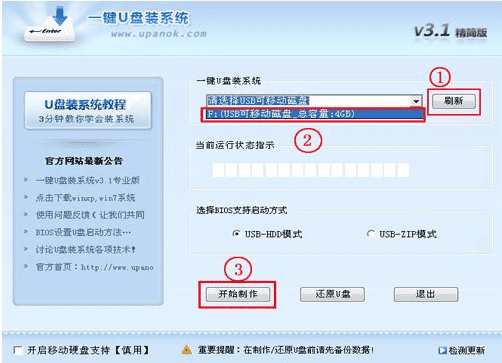
等待约2分钟,会出现如下提示。这时,您可以将U盘弹出,然后重新插入

再次插入时会提示“制作成功”,即可使用。

注意:由于U盘系统文件被隐藏,你会发现U盘空间并没有太大变化。请不要担心此时制作不成功
除3.1版本外,其他版本制作完成后直接打开U盘,可能会提示格式化U盘。此时,不要单击“确定”。您可以弹出 USB 闪存驱动器并重新插入。
第三步:下载系统文件并放入
下载GHOST系统并将其复制到您的U盘中;
第四步:重启并设置U盘为第一启动盘(提示:开机后请先插入U盘再设置启动项)
两种常见的设置方法:
第一种方法:开机后直接激活热键进入U盘系统,
第二种:开机并设置BIOS后,进入U盘系统,
下图为BIOS界面:

第五步:进入U盘系统启动菜单界面
恢复系统有两种方法。第一种是在PE中恢复系统,第二种是不进入直接恢复C盘
今天我们使用进入PE恢复系统:如下图:运行winpe

PE即将开始。启动过程中会出现如下界面。由于电脑型号不同,可能需要等待1-3分钟。请不要担心

如果您的电脑在启动PE时出现蓝屏,请检查硬盘的工作模式。如果是AHCI模式,可以调整为IDE模式。交换完毕后,您可以尝试再次进入PE。
第6步:进入WindowsPE恢复系统
PE里有很多工具
今天选择了一个比较简单的工具,使用ONEKEY(一键安装克隆系统)来恢复系统
如果需要分区,可以使用DiskGenius图形分区工具

选择你要恢复的系统文件(刚刚下载的win7系统),选择后点击确定,如下图

确定是否恢复系统,如下图:选择是

注意:如果您无法使用onekey找到或打开您的系统文件,请解压您的系统文件并使用ONEKEY重试。记住命名系统文件时,请不要使用中文名称
恢复系统,如下图:

恢复完成后,重新启动计算机,重新安装完成。
至此,使用U盘安装win7系统就完成了!安装xp的方法是一样的。使用U盘安装系统已完成。你学会了如何使用U盘安装系统了吗?